Le Package Installer vous manquait ? Ou alors vous n'avez jamais pu profiter de ses services ? Il est temps pour vous de consulter ce tutoriel qui vous apprendra à créer une bulle de cet utilitaire qui vous servira à installer des "paquets" sur votre PS Vita, comme par exemple l'application du PSM Dez Assistant for Unity, ou des démos PSP/PS Vita disponibles sur le Store gratuitement.
0) Pré-requis
- Un compte mail, c'est logique
- Un PC fonctionnel, normal
- Une PS Vita dont le firmware est inférieur à 3.20
- Le logiciel SQLiteBrowser (liens de téléchargement dispos plus bas sur la page)
Voir la liste ici
1) Dump du fichier app.db
Sur votre compte mail, depuis l'ordinateur, envoyez à l'adresse de messagerie liée à l'application "E-mails" de votre PS Vita le message "email:send?attach=ur0:shell/db/app.db." (n'oubliez pas le point final !). Sélectionnez l'intégralité de ce "texte", et attachez-y le lien "email:send?attach=ur0:shell/db/app.db.", puis cliquez sur "Envoyer".
 Jusque-là, ce n'est pas trop compliqué, je pense. 😛 Ouvrez l'application "E-mails" sur votre console et trouvez votre fameux message.
Jusque-là, ce n'est pas trop compliqué, je pense. 😛 Ouvrez l'application "E-mails" sur votre console et trouvez votre fameux message.
Touchez le lien et : oh mon dieu, vous constatez que ça vous a ouvert la fenêtre de rédaction d'un message, avec le fameux app.db en fichier joint. C'est tout à fait normal, renseignez juste un destinataire, de préférence votre compte mail personnel plutôt que celui de votre professeur ou boss, et validez en cliquant sur "Envoyer".
L'application va alors brutalement se fermer toute seule. Pas de panique, n'appelez pas les pompiers, c'est tout aussi normal. Attendez quelques instants en actualisant régulièrement votre boîte de réception : le mail devrait arriver en moins d'une minute. Téléchargez le fichier joint app.db sur votre ordinateur.
2) Modification du fichier app.db
Il est temps de se servir du logiciel que je vous avais indiqué en pré-requis : SQLiteBrowser. Lancez-le, et ouvrez le fichier app.db en vous rendant dans "Fichier -> Ouvrir une nouvelle base de données".
Vous devriez tomber nez-à-nez devant une multitude de tables. Cliquez sur l'onglet "Parcourir les données" puis sélectionnez tbl_appinfo_icon sur la liste déroulante des tableaux qui s'ouvre à vous.
Vous voilà devant une liste de toutes vos icônes, avec quelques informations relatives à chacune, comme l'ID ou le chemin de leur icône pour le LiveArea (menu de la PS Vita).
Deux choix s'offrent à vous : soit vous pouvez cliquez sur le bouton "Nouvel enregistrement" en haut à droit pour créer une nouvelle entrée, soit vous pouvez directement éditer une bulle déjà existante.
Configurez cette nouvelle "appli" comme suit :
- dans la colonne title, écrivez "★ Package Installer ★" (avec ou sans les étoiles, comme vous voulez)
- dans la colonne iconPath, inscrivez le chemin vers l'icône : vs0:app/NPXS10031/sce_sys/icon0.png
- dans la colonne titleID, enfin, copiez NPXS10031.
Pour finir, n'oubliez pas d'enregistrer avant de quitter.
3) Installation du nouveau fichier app.db
Ouvrez un nouveau mail à destination du compte lié à l'application "E-mails" de votre PS Vita, et joignez-y le fichier app.db. Renommez-le #0 comme sur le screenshot ci-dessous en cliquant droit sur la pièce jointe et en choisissant "Renommer". Dans le sujet/objet de votre message, renseignez le chemin du fichier que vous souhaitez modifier, en l’occurrence ur0:shell/db/app.db, et envoyez.
Ouvrez ce le fameux mail que vous vous êtes envoyé sur votre PS Vita (c'est le début de la schizophrénie :P) et touchez le fichier joint nommé "#0". Une erreur devrait apparaître : ne cliquez/touchez surtout pas le bouton "OK", pressez le bouton "PS" (en-dessous du pad directionnel) et quittez violemment le logiciel en cours d'utilisation.
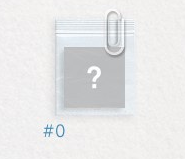
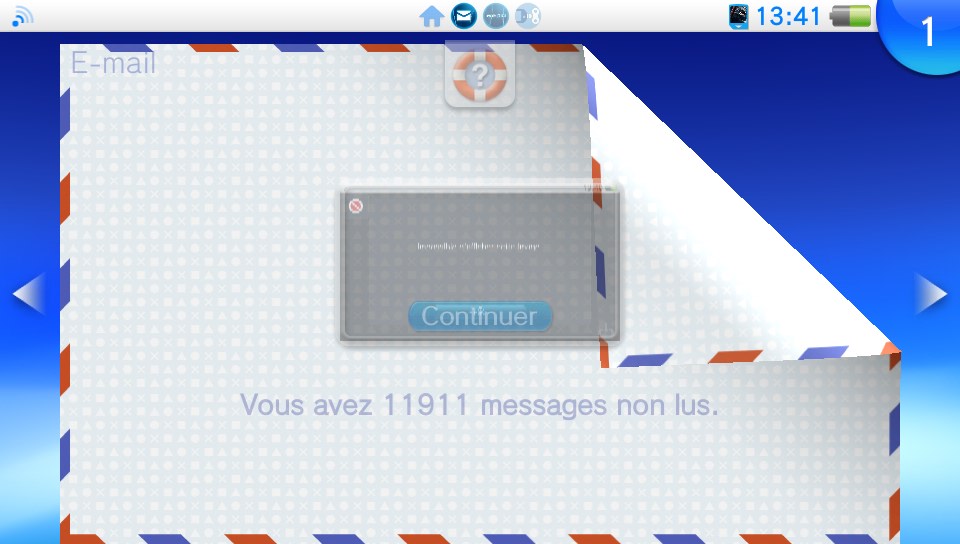
Redémarrez votre console en maintenant POWER 3 secondes puis en choisissant l'option "Éteindre". Rallumez votre PS Vita et admirez : votre bulle devrait normalement apparaître sur votre LiveArea ! 😀

En espérant que ce tutoriel vous ait été utile. N'hésitez pas à lâcher un com' si vous souhaitez plus de précisions sur tel ou tel point. Bon hack !






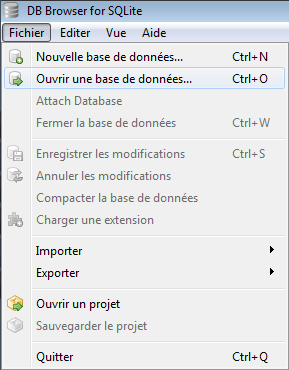



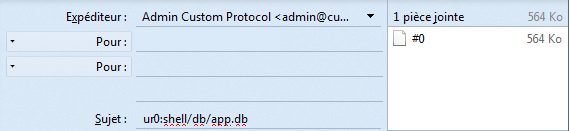
















J'ai essayé de créer une bubble factice avec cette méthode, mais ca ne marche pas chez moi (fw 3.52). Quand je dis "bubble factice", je veux dire par là que je mets comme nom "Dummy", comme icone une icone random, et comme titleID un ID de jeu que j'ai et que la bubble est censée lancer (en l'occurence, NPEG00011 pour Numblast). Je modifie la base de données, je l'envoie. Note : en la nommant "#0" elle n'est pas cliquable chez moi (? au lieu de photo), mais en la nommant "x" elle l'est.
Et rien sur le LiveArea. Pourtant, je peux re-dumper le fichier app.db, et j'ai vérifié qu'il a bien été remplacé par celui que j'ai modifié (où j'ai rajouté la bubble Package Installer). La bubble est écrite dans le fichier, mais n'apparait pas.
J'ai tenté une mise à jour partielle de la base de donnée (mise à jour rapide, qui est déclenchée quand on enlève la carte mémoire puis qu'on la remet). Ca ne fait pas apparaître la bubble, et en re-dumpant mon app.db, je peux constater que la ligne de ma bubble factice existe toujours.
C'est un trick qui globalement ne marche que sur les PS Vita en 3.20 ou moins ? J'étais parti du principe que la restriction à 3.20 et inférieur venait du fait qu'on appelle l'ID du Package Installer qui a disparu sur les FW suivants... je pensais qu'une bubble nouvelle, même factice, ça marcherait...
EDIT : (où j'ai rajouté la bubble factice) et non pas "package installer".
Lis les pré-requis :
"Une PS Vita dont le firmware est inférieur à 3.20"
Et moi j'aurai mieux fait de lire ton commentaire en entier avant de répondre dans la précipitation ;)
Désolé ^^
Ahah c'est pas grave, on te pardonne. 😛
Un tuto arrive bientôt, ne t'en fais pas ! 🙂 Et oui, c'est possible sur les PS Vita en 3.XX.
J'ai bien suivi le tuto mais j'ai une erreur : ce fichier n'est pas compatible avec ce system 🙁
C'est dû a quoi ?
C'est bon, ça a marcher ;)
Ok, content que ça marche. ^^ En effet j'avais oublié le problème du fichier non compatible, je vais rajouter une petite boîte d'info pour ça.
Merci !
"comme par exemple l’application du PSM Dez Assistant for Unity"
Petite erreur ! ^^
Précision importante : ce n'est pas pour installer uniquement des jeux gratuits mais des contenus sans DRM ! Il y a une liste de ces contenus sur les forums /Talk ! Et y a quelques jeux commerciaux ! Oreshika, Fifa Soccer, Rayman Origins (JP)... http://wololo.net/talk/viewtopic.php?t=38342
Merci, je corrige ça. ;)
Ouaip vivement un tuto pour les version au delà du Fw 3.20 🙂 j'ai test en 3.30 mais non ça veux pas 🙂
A+
Il arrive dès que possible, continue de nous suivre héhé ! ;)
Bonsoir,
Je suis en vita 3.18 avec le tnV installé (faille Gladiators begins).
Je fais toutes les opérations et j'ai deux problèmes:
-Lorsque je remplace une bulle existante par le package installer la bulle est bien présente mais lorsque je clique dessus j'ai un message d'erreur de base de donnée corrompue.
-lorsque je crée une nouvelle bulle pour le package installer je n'ai aucune création de bulles.
Je précise que j'ai suivi le tuto à la lettre et que j'ai essayé au moins 15 fois...
En vous remerciant de votre aide.
Tu as remplacé quelle bulle ? Essaie avec celle de Near ou d'Espace de Bienvenue, c'est ce que j'ai fait et ça a fonctionné sans problème. ^^
Super ça a fonctionner sur ma PSTV 3.20 !
Par contre j'ai du la placer "manuellement" la bulle avec sqlitebrowser en remplissant les deux premières colonnes (pageid et pos).
Pour ceux a qui cela plante la PSTV (comme mon premier essaie) il suffit de reconstruire la base de donnée, pour cela il suffit d'allumer la PSTV et de garde le bouton power enfoncé pendant 30 secondes.
En tous cas vivement un tutoriel pour les fw 3.52 :).
Pas possible vu que le Package Installer a été bloqué pour les firmwares 3.20+ ! ^^'
Il n'y a vraiment pas moyen de lancer Package Installer avec un firmware 3.52?
Nope, par contre tu peux installer des PKG via cette méthode normalement (je dis bien "normalement", ça a peut-être été patché sur 3.52) ;) -> https://www.customprotocol.com/underground/vita-tuto-installer-des-pkg-en-firmware-3-20-et-superieur/